1、首先给标题设置样式,一级标题、二级标题、三级标题等,我以一级标题为例,其他同理。

2、设置好标题后,就可以自动生成目录,在引用菜单,可根据实际需要选用目录样式。

3、自动生成目录后,查看一下生成的效果。

4、更改目录样式,同样地点开目录菜单—插入目录

5、然后一直点击修改,进入修改页面,根据实际需要修改好后,确定。

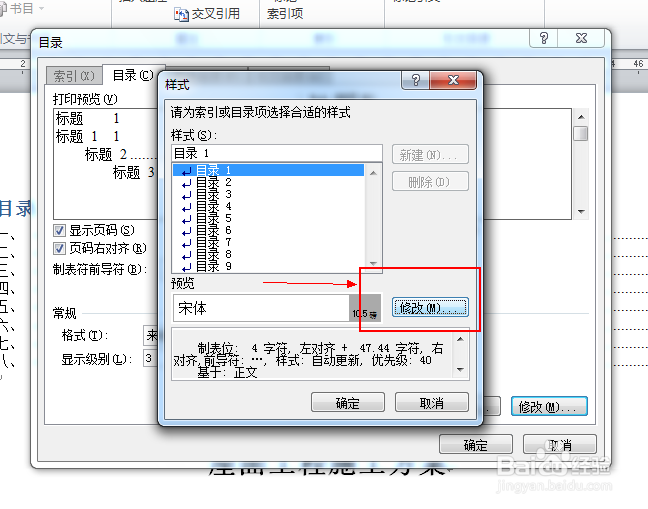

6、若目录中的标题或页码有所更改,只需更新目录就好。


时间:2024-10-11 23:23:44
1、首先给标题设置样式,一级标题、二级标题、三级标题等,我以一级标题为例,其他同理。

2、设置好标题后,就可以自动生成目录,在引用菜单,可根据实际需要选用目录样式。

3、自动生成目录后,查看一下生成的效果。

4、更改目录样式,同样地点开目录菜单—插入目录

5、然后一直点击修改,进入修改页面,根据实际需要修改好后,确定。

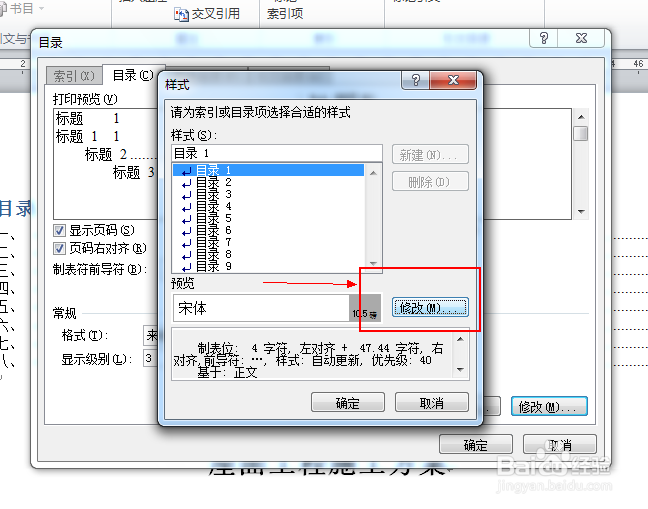

6、若目录中的标题或页码有所更改,只需更新目录就好。


